

Por padrão, o CA ARCserve D2D usa o protocolo HTTP (Hypertext Transfer Protocol) para comunicação entre todos os seus componentes. Se estiver preocupado com o nível de proteção para a comunicação das informações entre esses componentes (incluindo senhas), é possível selecionar esta opção para alterar o protocolo em uso para HTTPS (Hypertext Transfer Protocol Secure). Além disso, se você não precisar deste nível extra de segurança, é possível alterar facilmente o protocolo em uso para HTTP.
Observação: depois de alterar o protocolo de HTTP para HTTPS ou de HTTPS para HTTP, é preciso reiniciar o navegador e reconectar-se ao CA ARCserve D2D.
Siga estas etapas:
C:\Arquivos de programas\CA\ARCserve D2D\BIN
Observação: O local da pasta BIN pode variar de acordo com o caminho de instalação do CA ARCserve D2D.
Quando o protocolo for alterado com êxito, a seguinte mensagem será exibida:
"Protocol has been changed to HTTPS. Use https://localhost:8014 to access CA ARCserve D2D system."
Observação: quando o protocolo for alterado para HTTPS, um aviso é exibido em um navegador da web devido ao certificado de segurança autoassinado. A mensagem solicita que você:
C:\Arquivos de programas\CA\ARCserve D2D\BIN
Observação: O local da pasta BIN pode variar de acordo com o caminho de instalação do CA ARCserve D2D.
Quando o protocolo for alterado com êxito, a seguinte mensagem será exibida:
"Protocol has been changed to HTTP. Use http://localhost:8014 to access CA ARCserve D2D system."
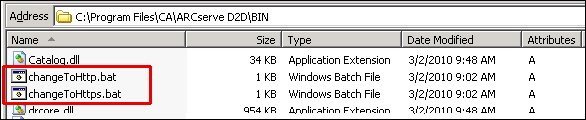
|
Copyright © 2013 CA.
Todos os direitos reservados.
|
|